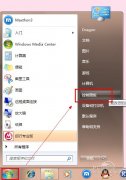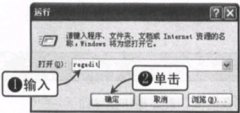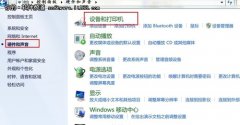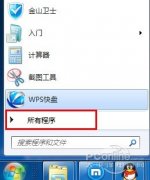u盘安装windows7系统详细图文教程
u盘装windows7系统准备工具
windows7系统镜像文件下载:http://www.xiaochongxitong.com/windows7/
u盘pe
保证系统能够正常启动u盘
u盘安装windows7系统步骤方法:
首先,将U盘插在电脑上,然后重启,在bios中设置为U盘启动,然后进行windows pe系统,这个具体的方法我曾经写过详细的经验,请参见本人其他经验,在 这里不再赘述。

进入pe系统之后,一般的pe系统都会带有一个程序,即vista安装支持程序,当然win7与vista是一样内核,当然也就是通用的了。双击打开这个程序。
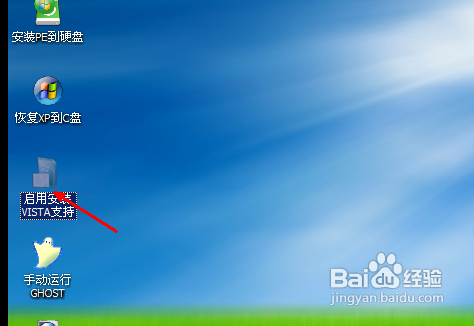
然后会出现一个类似命令行的窗口,有一个提示,即是不是要启用安装win7系统的支持,按键盘上的Y键,然后回车确定。

然后此程序开始操作,当出现如下图这样的提示时,说明你已经可以正常地在pe中安装系统了,近任意键退出这个程序。

然后我们点击开始菜单,然后在程序菜单中选择关于虚拟光驱之类的软件,这样的软件在所有的常见的U盘启动工具中都会有,只不过可能名称不一样,但是一定会有这样的功能,点击这上虚拟光驱软件。
#p#副标题#e#
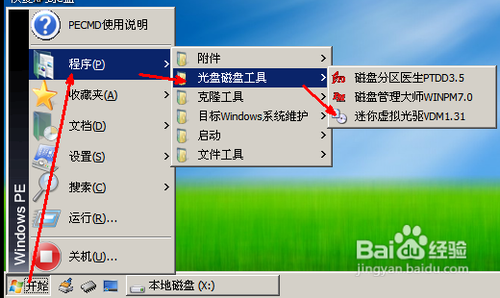
然后我们点击装载按钮,开始加载一个windows7的系统镜像文件。前提是你必须把win7镜像复制到U盘当中,或者在硬盘当中。
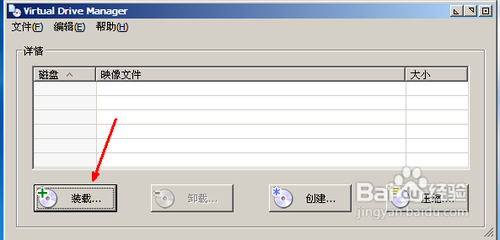
点击这个浏览按钮,查找这个系统镜像文件的位置,然后加载。
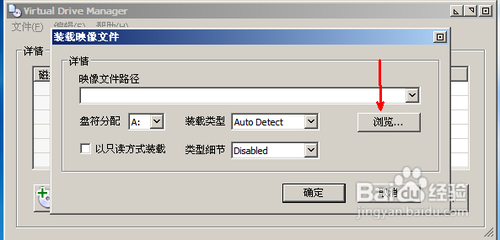
在U盘或者电脑中找到这个win7镜像,然后点击打开按钮,开始加载到软件当中,文件是iso格式的,找到之后点击打开。
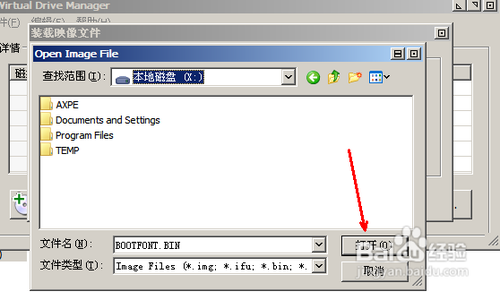
在下图中我是用一个其他的文件代替了,只是作为演示用,你加载的时候应该是一个win7镜像,然后点击确定按钮开始加载到系统中 。
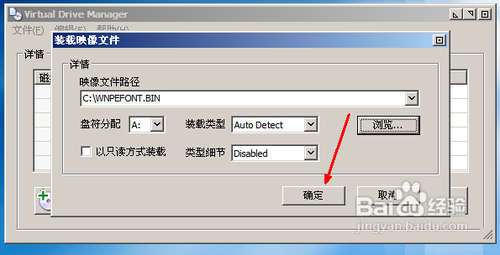
现在我们回到pe系统的桌面,然后打开这个计算机的图标,如图所示,现在我们就要找到这个已经加载成功的虚拟光驱了。

在计算机的所有磁盘列表中,有一个可移动磁盘,其中就有一个刚才我们所加载的win7系统的光盘,现在我们双击这人可移动磁盘。

然后就会出现一个开始安装系统的程序,我们在这时点击开始安装就可以全自动地完成这个安装过程了。具体安装过程不再叙述。
这样就完成了windows7系统的重装,在选择u盘安装windows7系统的时候一定要注意的就是系统的u盘启动能不能正常使用。
- 原神5.1版本如缕低诉任务完成指南-任务详细攻略解析
- 原神5.1版任务指南:拆解摇曳灯火的秘密攻略
- 原神5.1版本秘源探索任务全解攻略-完成任务指南
- 原神5.1攻略:深入解析萦回微讯任务完成步骤
- 原神希诺宁传说任务中隐藏宝箱位置全攻略
- 原神5.1版本新武器弥坚骨性能评估-详析弥坚骨武器属性
- 原神5.1版本新武器硕果钩评测——全面解析硕果钩属性与实力
- 原神5.1版本新武器镇山之钉评测与属性一览
- 1.3版本徒手攀岩成就达成指南——详解攻略与技巧
- 鸣潮1.3版“禁言”成就达成指南-详细攻略解析
- 鸣潮1.3版本“一击即中”成就达成指南——仅此一遍攻略解析
- 鸣潮1.3版本新增角色一览:全面解析新角色详情
- 1.3版本鸣潮暂星资源收集路径指南——全面路线图一览
- 原神5.1版本虹光副本隐藏宝箱具体位置指南
- 原神5.1希诺宁传说任务:全副本宝箱搜集攻略一览